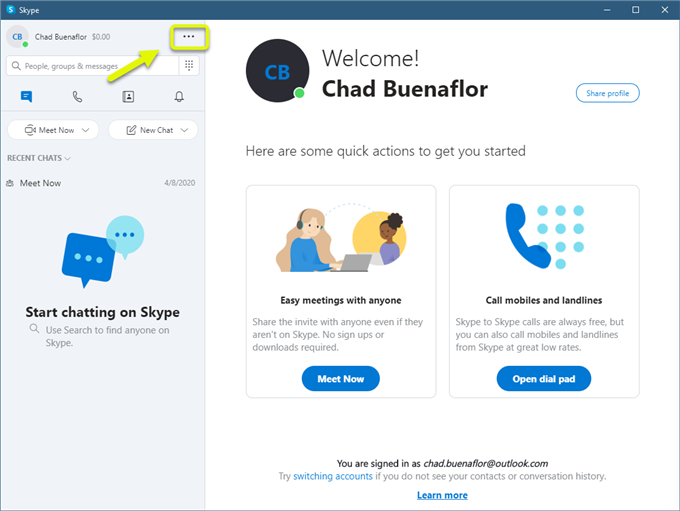Проблема с видео в Skype не работает, как правило, из-за проблем с программным обеспечением или сетью. Вы заметите, что видеокамера ничего не отображает или может иметь плохое качество. Чтобы исправить это, вам необходимо выполнить ряд шагов по устранению неполадок.
Skype — популярный инструмент связи, который принадлежит и управляется Microsoft и доступен для Windows, macOS, Linux, Android, iOS и Xbox One. Он позволяет пользователям делать видео или голосовые вызовы, а также отправлять текстовые сообщения, фотографии или видео. Его можно использовать бесплатно, однако вам понадобится подписка, если вы хотите позвонить на стационарный или мобильный телефон.
Веб-камера Skype не работает
Одна из проблем, с которыми вы можете столкнуться с настольным приложением Skype, — это когда видео не работает. Вот что вам нужно сделать, чтобы решить эту проблему.
Что нужно сделать в первую очередь:
- Перезагрузите компьютер.
- Проверьте страницу статуса Skype по адресу https://support.skype.com/en/status/ на наличие проблем.
Метод 1. Проверьте настройки камеры Skype.
Первое, что вам нужно сделать, это проверить, может ли Skype обнаружить веб-камеру компьютера и используется ли правильная.
Необходимое время: 3 минуты.
Проверка камеры Skype
- Откройте программу Skype.
Вы можете сделать это, щелкнув его значок в списке приложений меню «Пуск».

- Нажмите на кнопку Еще.
Это три вертикальные точки сразу после имени вашей учетной записи в верхнем левом углу приложения.

- Нажмите на Настройки.
Это открывает различные настройки, которыми вы можете управлять в приложении.

- Нажмите на аудио и видео.
Он находится в левой части окна настроек.

- Выберите правильную камеру.
Это можно сделать с помощью стрелки раскрывающегося списка камеры.

После выполнения этих действий попробуйте проверить, сохраняется ли проблема.
Метод 2: обновите драйверы веб-камеры
Возможно, проблема связана с устаревшим драйвером веб-камеры. Вы должны попробовать обновить драйвер, чтобы решить эту проблему.
- Щелкните правой кнопкой мыши кнопку Пуск.
- Нажмите на Диспетчер устройств.
- Щелкните стрелку вперед перед устройствами обработки изображений, чтобы развернуть список.
- Щелкните правой кнопкой мыши веб-камеру, которую использует ваш компьютер, затем щелкните Обновить драйвер.
- Нажмите на Автоматический поиск драйверов.
Метод 3: разрешите Skype использовать камеру, чтобы исправить неработающее видео
Иногда эта проблема может быть связана с тем, что Skype не получил разрешение на использование камеры. Вот что вам нужно сделать, чтобы разрешить ему доступ.
- Нажмите кнопку Пуск.
- Нажмите на Настройки.
- Нажмите на Конфиденциальность.
- Нажмите на камеру на левой панели.
- Убедитесь, что переключатель для Skype включен.
Метод 3. Проверьте подключение к Интернету, чтобы исправить плохое качество видео в Skype.
Иногда эта проблема может быть вызвана плохой скоростью интернет-соединения. Вы можете проверить подключение к компьютеру, запустив тест скорости с веб-сайта Speedtest. Если вы не получаете хороших результатов пинга, загрузки или выгрузки, это может быть причиной проблемы.
После выполнения действий, перечисленных выше, вы успешно исправите проблему с видео в Skype, которая не работает.
Посетите наш канал androidhow на Youtube, чтобы увидеть больше видео по устранению неполадок.
Читайте также:
- Как исправить проблему уведомлений Skype, которые не исчезнут